فیلتر Graduated لایت روم

فیلتر لایت روم Graduated یک ابزار ویرایش فوق العاده همه کاره است. میتوانید از آن برای بهبود آسمان، اضافه کردن عکسهای زیبا، ایجاد افکتهای نور خورشید و موارد دیگر استفاده کنید.
اما فیلتر چگونه کار می کند؟ و چگونه می توان از آن برای دستیابی به بهترین تصاویر ممکن استفاده کرد؟
در این مقاله، هر آنچه را که باید در مورد فیلتر Graduated بدانید به اشتراک میگذارم. من دستورالعملهای گام به گام را برای شروع ارائه میدهم، توضیح میدهم که فیلتر واقعاً چه زمانی مفید است، و نکات و ترفندهای زیادی را برای نتایج بهتر نشان میدهم.
بنابراین اگر برای تبدیل شدن به یک متخصص فیلتر Graduated آماده هستید، بیایید شروع کنیم!
فیلتر Graduated لایت روم (شیب خطی) چیست؟
فیلتر لایت روم Graduated که به آن گرادیان خطی لایت روم نیز گفته می شود، یک ابزار ویرایشی است که برای تنظیمات هدفمند طراحی شده است:
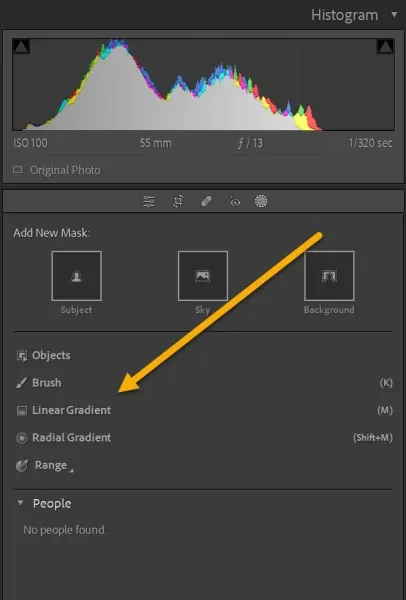
یک فیلتر Graduated اعمال کنید، و Lightroom یک ویرایش درجه بندی شده در تصویر شما ایجاد می کند. افکت از 0 شروع می شود، سپس با حرکت در تصویر به آرامی به سمت 100 حرکت می کند. شما کنترل کاملی بر محل شیب، جایی که شروع می شود و کجا به پایان می رسد دارید.
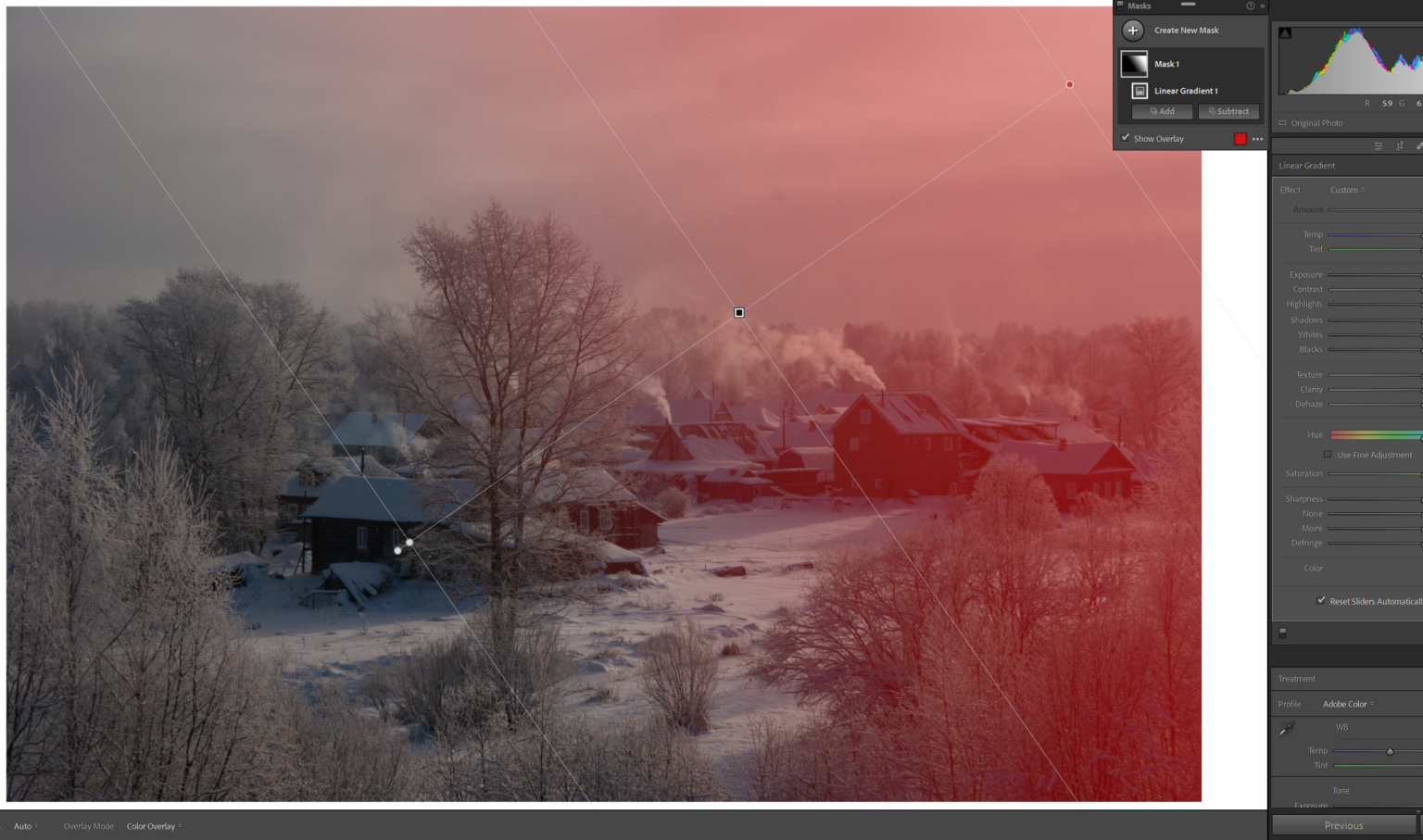
توجه داشته باشید که فیلتر Graduated فقط یک اثر ندارد. در عوض، برای اعمال انواع مختلف ویرایش ها استفاده می شود. به عنوان مثال، میتوانید از آن برای افزایش نوردهی، تنظیم تنها، اضافه کردن اشباع، اضافه کردن رنگ، افزایش وضوح و موارد دیگر استفاده کنید.
چه زمانی باید از فیلتر Graduated استفاده کنید؟
فیلتر Graduated هر زمانی که نیاز به تنظیم بخشی از صحنه داشته باشید بدون اینکه کل ترکیب بندی را تحت تأثیر قرار دهید، به کارتان می آید. به ویژه هنگامی که می توانید یک خط قوی را ببینید که منطقه ای را که نیاز به ویرایش دارد (به عنوان مثال، یک افق) مشخص می کند، خوب کار می کند.
بنابراین، فیلترهای Graduated معمولاً توسط عکاسان منظره برای تنظیم آسمان بدون تغییر بقیه صحنه استفاده می شود. آنها فیلتری را در سراسر آسمان می کشند تا زمانی که خط افق را لمس کند، سپس تغییرات مختلفی ایجاد می کنند (به عنوان مثال، نوردهی را تاریک می کنند، کنتراست را افزایش می دهند، تنظیم اشباع و …).

فیلترهای درجه بندی شده نیز مورد علاقه عکاسان پرتره هستند. با افزودن یک فیلتر مدرج در بالای یا کنار کادر، عکاسان پرتره میتوانند مههای زیبا ایجاد کنند و/یا نور خورشید را برجسته کنند که فضای عکس را بهبود میبخشد.

اما همانطور که در طول این مقاله بحث میکنم، نباید خود را به کاربردهای خاص گرادیان خطی محدود کنید. در عوض، زیر و بم آن را یاد بگیرید – و سپس آزمایش کنید! آن را در سناریوهای مختلف امتحان کنید و ببینید چه چیزی می توانید ایجاد کنید.
نحوه استفاده از فیلتر Graduated: مرحله به مرحله
در این بخش، من دستورالعمل های گام به گام و واضح را برای کار با Gradient خطی ارائه می دهم.
مرحله 1: یک ماسک فیلتر Graduated ایجاد کنید
برای شروع، مطمئن شوید که در ماژول Lightroom Develop هستید، سپس روی نماد Masking کلیک کنید.
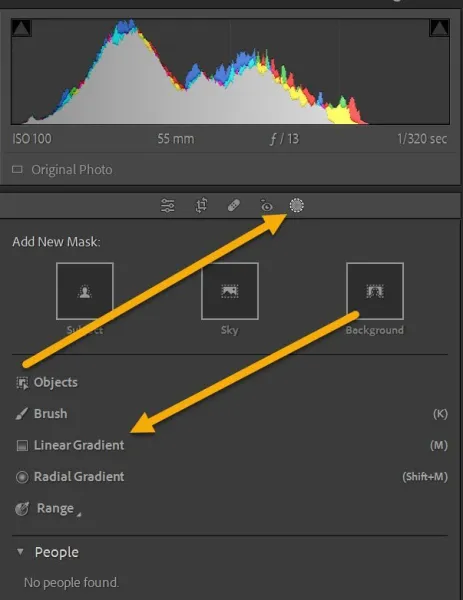
Gradient خطی را انتخاب کنید، سپس مکان نما را روی تصویر ببرید. مکان نما باید به صورت خط تیره ظاهر شود.
مرحله 2: فیلتر را در تصویر خود قرار دهید
روی تصویر خود کلیک کنید، سپس بکشید تا ماسک فیلتر اعمال شود. مشاهده خواهید کرد که یک سری خطوط ظاهر می شوند. توجه داشته باشید که پوشش قرمز نواحی تحت تأثیر تنظیم را نشان می دهد.

می توانید روی دسته مرکزی کلیک کنید تا فیلتر را در اطراف صحنه بکشید. برای چرخاندن فیلتر، دستگیره بیرونی را بکشید. برای افزایش یا کاهش اثر پر شدن (به عنوان مثال، قدرت درجه بندی)، لبه های فیلتر را بکشید.
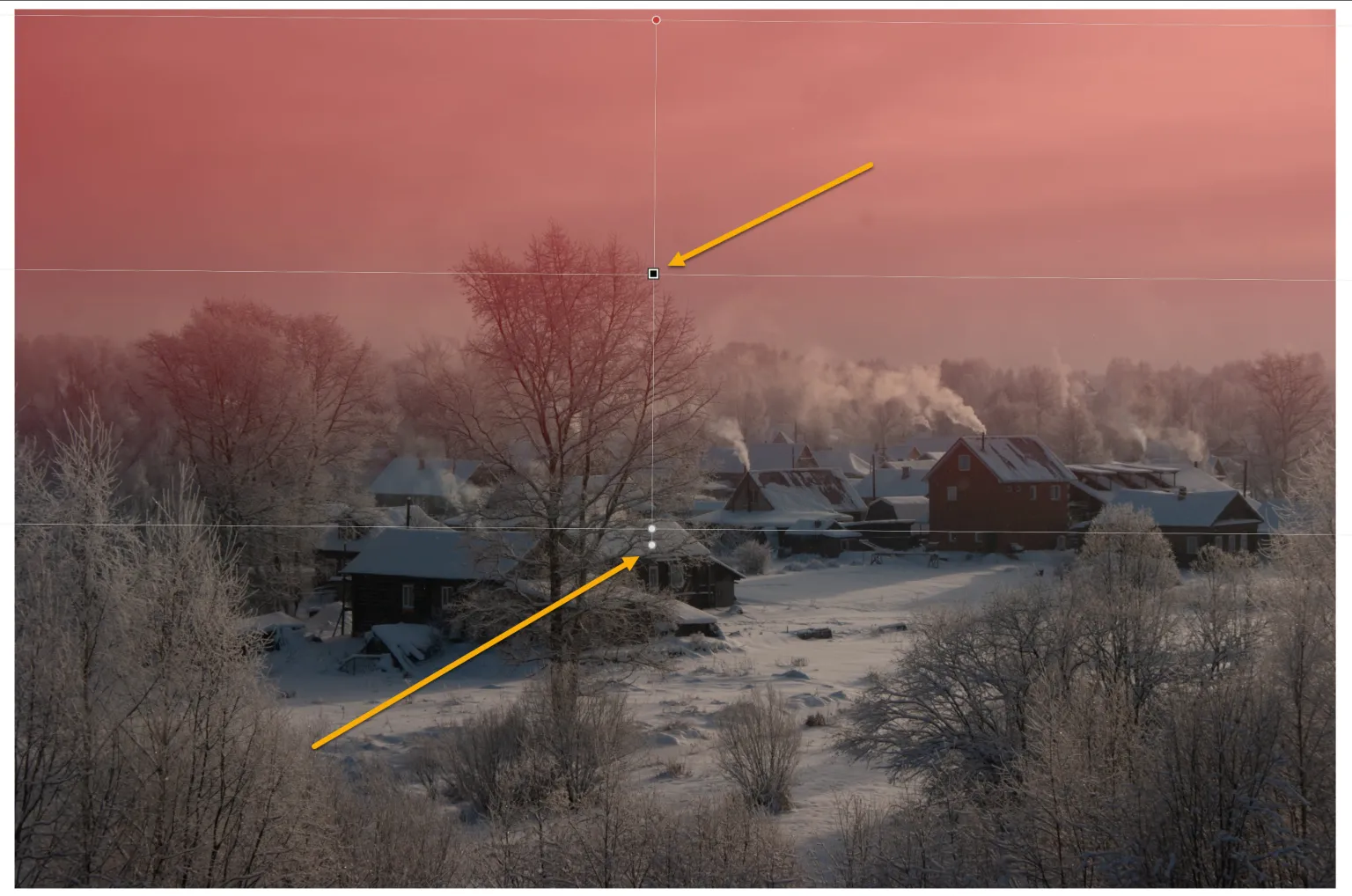
مرحله 3: فیلتر را اصلاح کنید
هنگامی که فیلتر در موقعیت خود قرار گرفت، می توانید به مرحله 4 ادامه دهید – یا می توانید تنظیماتی را در شکل فیلتر انجام دهید.
گزینه های افزودن و تفریق در پانل ماسک به شما امکان می دهد فیلتر Graduated را گسترش یا کوچک کنید. همچنین می توانید فیلتر را با فیلتر دیگری (مانند فیلتر Radial Gradient یا Brush) تقاطع دهید تا ناحیه فیلتر را باریک کنید.
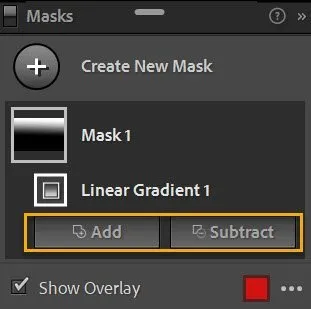
به عنوان مثال، اگر میخواهید آسمان را ویرایش کنید در حالی که از برخی درختان در پیشزمینه اجتناب کنید، میتوانید فیلتر Graduated اولیه را ایجاد کنید. سپس میتوانید بر روی Subtract کلیک کنید، Brush را انتخاب کنید و روی شاخههای درخت نقاشی کنید تا ماسک پاک شود.
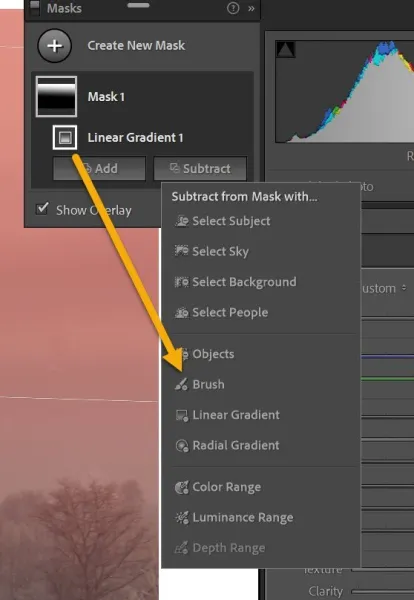
مرحله 4: ویرایش های خود را اعمال کنید
در این مرحله، تنها چیزی که باقی می ماند اضافه کردن جلوه های ویرایش است. در پانل Linear Gradient، می توانید لغزنده های مختلفی را تنظیم کنید، از جمله:
- ارائه
- درجه حرارت
- بافت
- وضوح
- میزان وضوح تصاویر
- سر و صدا
- تضاد
همچنین می توانید با استفاده از گزینه Color به صحنه رنگ اضافه کنید و از طریق تنظیم Hue می توانید رنگ ها را تغییر دهید.
اگر تصمیم میگیرید که نتایج کمی بیش از حد قوی هستند، میتوانید با کاهش لغزنده Amount، قدرت فیلتر را کاهش دهید. (در روش دیگر، می توانید با فشار دادن لغزنده Amount از 100، قدرت فیلتر را افزایش دهید.)
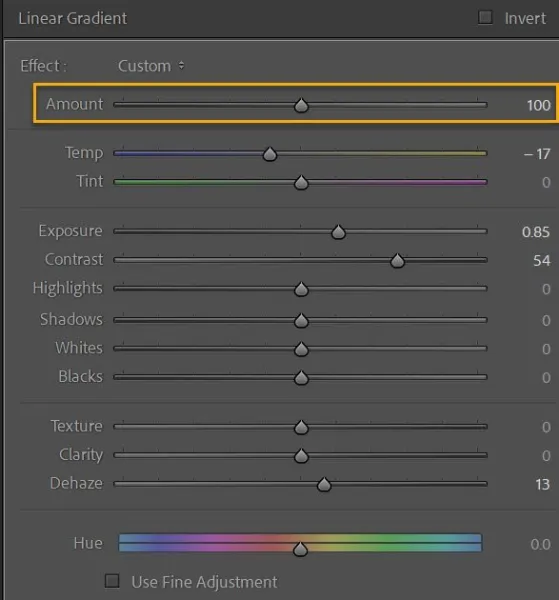
توجه داشته باشید که همیشه میتوانید با دوبار کلیک کردن روی «Effect» در بالای پانل Gradient خطی، لغزندههای ویرایش را بازنشانی کنید.
و در صورت لزوم، میتوانید فیلترهای Graduated اضافی را با تکرار فرآیند ذکر شده در بالا ایجاد کنید.
نکات و ترفندهای استفاده از فیلتر Graduated
اکنون که با اصول اولیه آشنا شدید، وقت آن است که به روشها و استراتژیهای پیشرفتهتر فیلتر Graduated بپردازید.
1. چندین فیلتر Graduated را برای تاریک کردن آسمان اعمال کنید
رایج ترین دلیل ایجاد فیلتر Graduated تاریک شدن آسمان است. انجام آن ساده است؛ فیلتر خود را روی آسمان بکشید (تا خط افق)، آن را در صورت لزوم پر کنید، سپس نوردهی را رها کنید.
این ویرایش تمایل دارد کنتراست، جزئیات و حتی درام را به آسمان اضافه کند. (با این حال، به خاطر داشته باشید که فیلتر Graduated نمیتواند یک آسمان کاملاً منفجر شده را نجات دهد. فقط میتواند با جزئیاتی که از قبل وجود دارد کار کند!)
در اینجا یک صحنه بدون فیلتر Graduated وجود دارد:
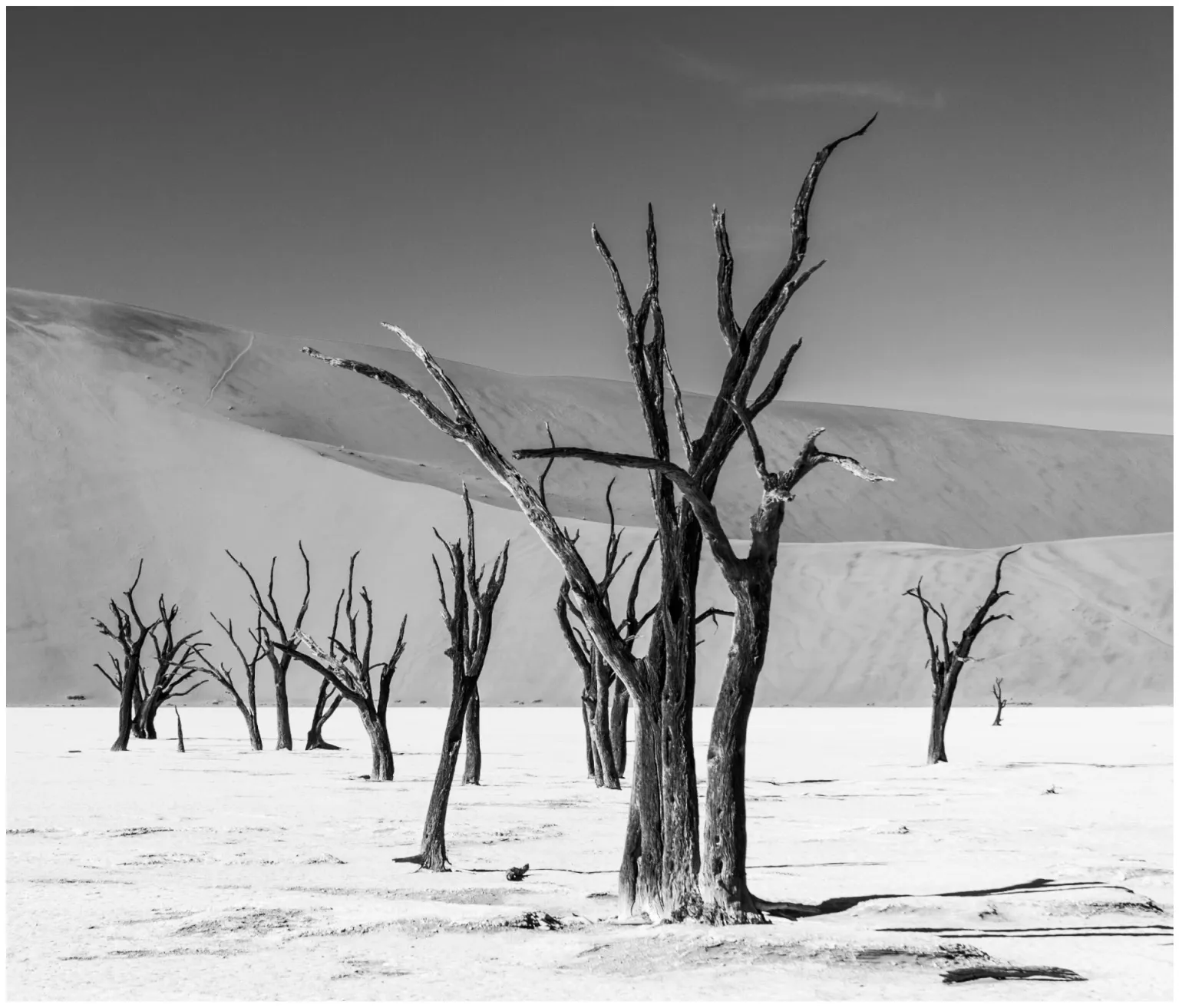
و در اینجا همان صحنه پس از اعمال فیلتر است:

من یک فیلتر Graduated به این عکس اضافه کردم. برای جلوه ای کاملا طبیعی، باید قسمتی از فیلتر را که روی شاخه ها می رود کم کنم، اما از قبل آن را همانطور که هست دوست دارم!
خوبه، درسته؟ من فقط نوردهی را تنظیم کردم، اما فیلتر حس ظریفی از درام را اضافه کرد.
اما در حالی که یک فیلتر Graduated میتواند جلوه خوبی ایجاد کند، اغلب میتوانید با اضافه کردن فیلتر دوم و کوچکتر درست بالای فیلتر اول، نتایج بهتری بگیرید. ایده در اینجا این است که نوعی نقاشی بر فراز آسمان ایجاد کنیم که چشم بیننده را به سمت مرکز تصویر سوق دهد.
بنابراین هنگامی که فیلتر Graduated خود را به آسمان اضافه کردید، یک گرادیان دوم را سبکتر ایجاد کنید، سپس یک بار دیگر نوار لغزنده Exposure را رها کنید.
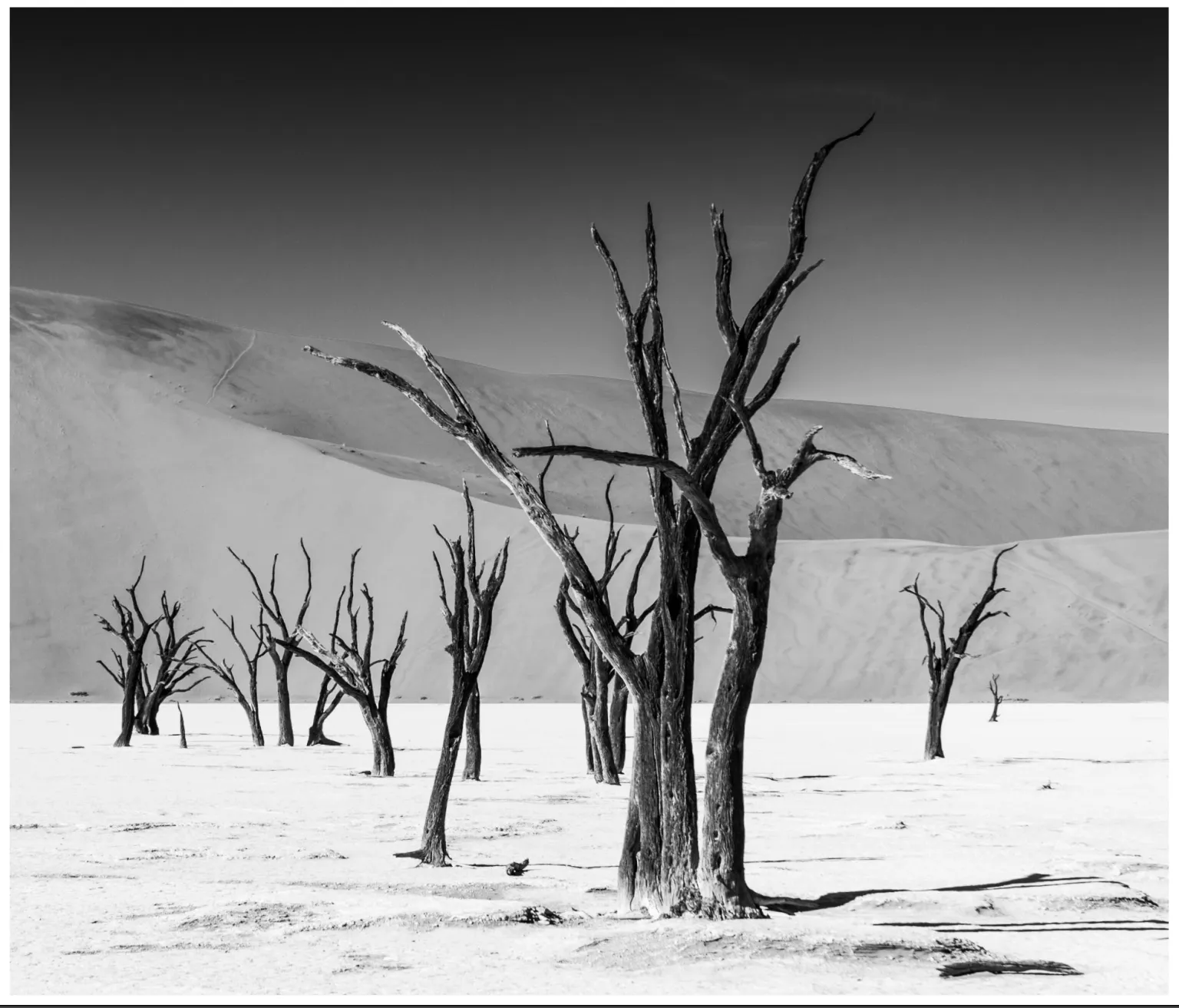
وقتی با دقت انجام می شود، نتایج می تواند نفس گیر باشد!
2. از فیلتر Graduated برای بهبود پیش زمینه های خود استفاده کنید
من درباره قدرت فیلتر Graduated برای تنظیم انتخابی آسمان صحبت کرده ام. اما شما همچنین می توانید از یک فیلتر برای تنظیم انتخابی پیش زمینه استفاده کنید که می تواند به همان اندازه شگفت انگیز به نظر برسد.
به سادگی یک فیلتر Graduated را روی پیش زمینه تصویر بکشید، سپس شروع به حرکت لغزنده کنید. افزایش نوردهی می تواند جزئیات را اضافه کند و به ایجاد تعادل بهتر بین زمین و آسمان کمک کند. همچنین میتوانید کنتراست و/یا وضوح را اضافه کنید، که هر دو میتوانند به پیشزمینه (و تصویر در کل) کمک کنند تا سهبعدیتر به نظر برسد.
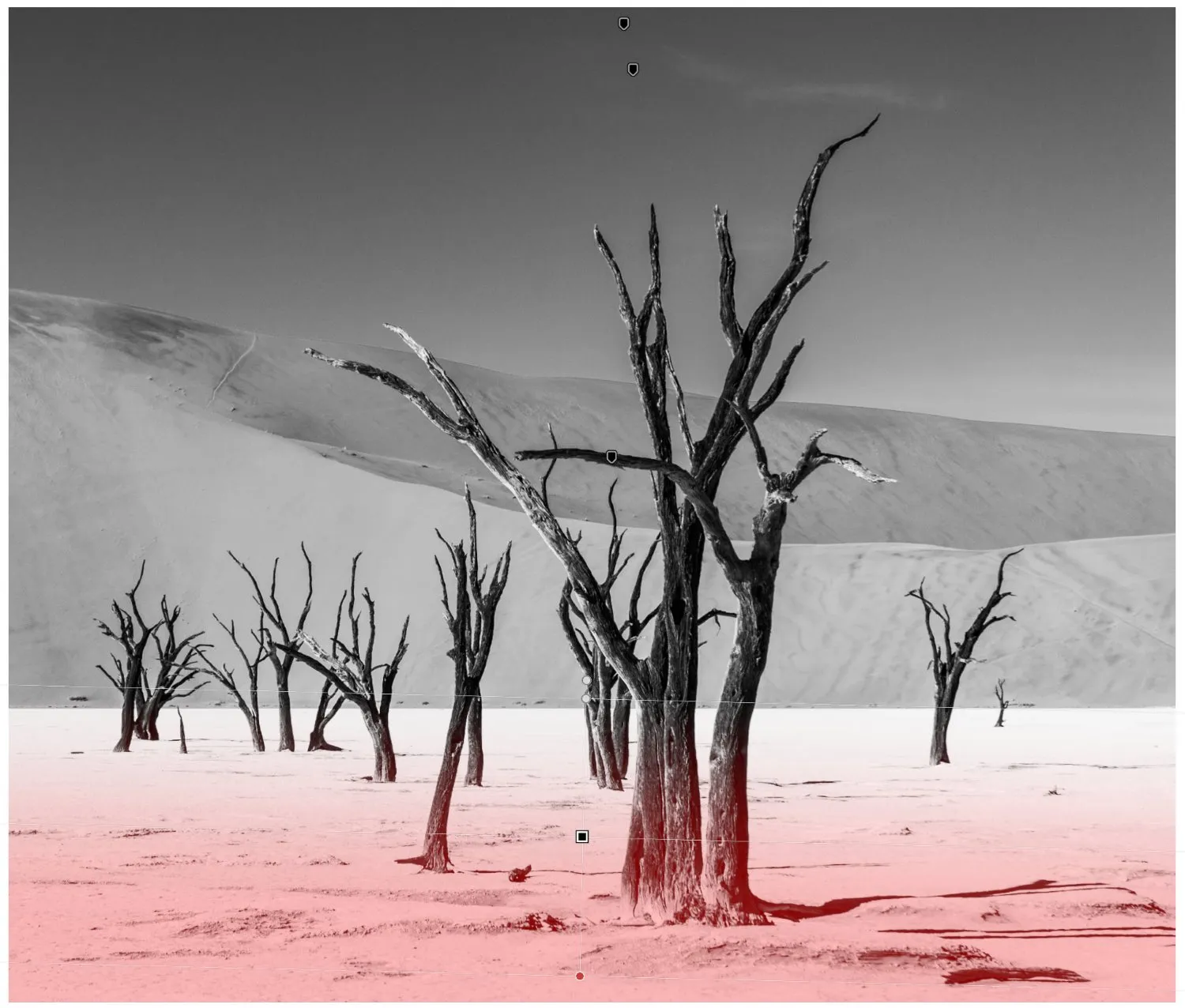
و اگر می خواهید چشم بیننده را به داخل صحنه فشار دهید، سعی کنید یک فیلتر Graduated دوم و کوچکتر را در زیر فیلتر اول اضافه کنید، سپس از آن برای کاهش نوردهی در ناحیه پیش زمینه فوری استفاده کنید.
3. با چندین فیلتر Graduated یک خط مشی ایجاد کنید
اکثر عکاسان از پنل Lightroom’s Effects یا فیلتر شعاعی برای ایجاد یک عکس استفاده می کنند. اما میتوانید با استفاده از فیلتر Graduated نیز به نتایج عالی برسید، به خصوص اگر سوژه شما دارای لبههای هندسی و مشخص باشد.
در اینجا نحوه عملکرد آن آمده است:
- یک فیلتر مدرج (به شدت پر) را در کنار تصویر بکشید، سپس از آن برای کاهش ماهرانه نوردهی استفاده کنید.
- فیلتر را کپی کنید، سپس فیلتر دوم را در سمت دیگر سوژه خود قرار دهید.
- به فرآیند تکرار و موقعیت یابی ادامه دهید تا زمانی که فیلترهای Graduated شما هر لبه سوژه را پوشش دهند. شما می خواهید توجه بیننده را از نواحی بیرونی و به سمت نقطه کانونی هدایت کنید.
این نمودار بعدی تقریباً محل قرار دادن سه فیلتر Graduated را هنگام ویرایش تصویر یک شکل فلزی نشان می دهد:
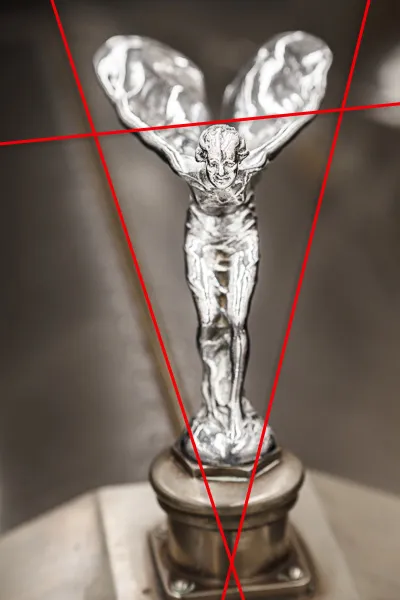
در اینجا، می توانید نتایج را مشاهده کنید:

مطمئنا، من می توانستم از یک فیلتر شعاعی استفاده کنم، اما با کار کردن با چندین فیلتر Graduated به جای آن، توانستم جلوه را بهتر سفارشی کنم.
5. از فیلتر Graduated برای اضافه کردن شستشوی رنگی که نور خورشید را تقلید می کند، استفاده کنید
این ترفند تقریباً روی هر عکسی که در اوایل صبح یا بعد از ظهر نور خورشید گرفته شود به خوبی جواب می دهد. هدف تقلید نور مهآلود و اتمسفری است که به صحنه میریزد.
با ایجاد یک فیلتر Graduated شروع کنید و آن را با دقت در نزدیکترین ناحیه به منبع نور قرار دهید. گزینه Color را باز کنید، سپس رنگی را انتخاب کنید که دقیقاً با رنگ نور مطابقت داشته باشد. (برای جلوههای رمانتیکتر، با رنگهای زرد، نارنجی یا قرمز خوب همراه شوید.)
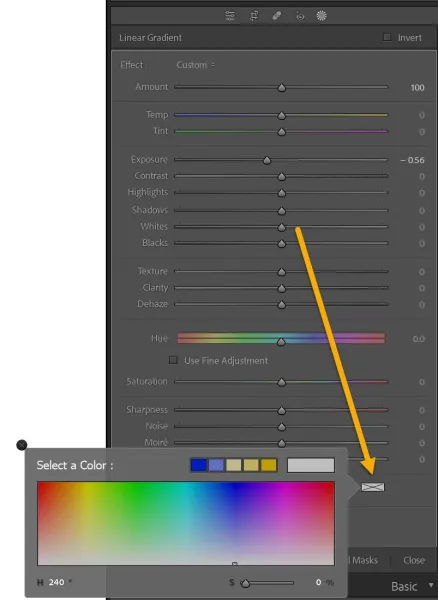
سپس نوار لغزنده Exposure را تقویت کنید و شاهد تغییر شکل صحنه خود باشید:

برای کمی جو بیشتر، لغزنده Dehaze را کاهش دهید. و مراقب باشید در اثر زیاده روی نکنید. اسلایدر Effect را در صورت نیاز رها کنید و مطمئن شوید که انتخاب رنگ شما خیلی عجیب نیست. شما می خواهید صحنه را بهتر کنید، نه اینکه آن را غیرطبیعی احساس کنید.
فیلتر لایت روم Graduated : کلمات پایانی
اکنون که مقاله را به پایان رساندید، میدانید که چگونه از فیلتر Graduated استفاده کنید – و آماده ایجاد برخی جلوههای ویرایش خیرهکننده هستید!
بنابراین تصویر مورد علاقه خود را انتخاب کنید، به لایت روم بروید و مهارت های فیلتر Graduated را امتحان کنید. ببینید چه چیزی می توانید تولید کنید. هرچه بیشتر تمرین کنید، بهتر خواهید شد.
